Что делать если не обновляется джава. Обновление приложения Java
- Platform(s): Windows 10, Windows 7, Windows 8, Windows Vista, Windows XP
- Java version(s): 7.0, 8.0
Mac OS X users : See How to update Java for Mac for more information.
What is Java Auto Update? How does automatic update work?
Java Update is a feature that keeps your Windows computer up-to-date with the latest Java releases.
When you have auto update enabled, your system periodically checks for new versions of Java. When a new version is found we ask your permission to upgrade your Java installation.
You can , or at any time.
How do I change how often I am notified about new Java versions?
through the Advanced settings of the Update tab.Typically, you will be notified of the update within a week of its release.
Why shouldn"t I disable the notifications?
By enabling your system to check for the latest version, you keep your system secure with the latest patch updates. We strongly recommend that you do not disable the update feature . Instead, change preferences for how often you"d like to be notified of newer versions. The default setting is to notify on a weekly basis.
How do I configure my system to automatically download newer Java versions?
Under the Update tab of the Java Control Panel.
How do I install the update?
When you are notified of a newer version, click on the to start the update process.
Why should I give permission to run the Java Auto Updater program?
The Java Auto Updater program (known as jucheck.exe in earlier Java versions) runs as a Windows process that checks and performs updates described in this FAQ. It- is installed as part of the Java installation
- does not automatically install Java. It will present you with the option to install the latest Java version
Why am I notified each time I restart my computer?
Starting with Windows Vista and later versions, when you restart your system, the Windows process jucheck.exe (also known as Java Auto Updater), is initiated and attempts to check for the latest Java version. The Windows to allow this process to run.
Why can"t I change the Update settings?
The ability to make changes to the Update tab may not be enabled if you are not logged in as administrator or if your network administrator has disabled that feature during installation.
Why is the Update tab missing from the Java Control Panel?
Java Auto Update is not available for 64-bit versions of Java prior to Java 8. For those versions prior to Java 8, the Update tab is not available in the Java Control Panel.
Starting with Java 8 Update 20, the Update tab in the Java Control Panel enables users to automatically update 64-bit JREs (in addition to 32-bit versions) that are installed on their system.
Why aren"t my update settings saved?
See Java update settings are not saved in the Java control panel for more information and a workaround.
Does updating from Java 6 to Java 7 remove any previous versions?
Yes, updating to Java 7, using Auto Update or updating through the Java Control Panel, will remove the highest version of Java 6 installed. Java 6 has reached its End of Public Updates, which means there will be no further public secure updates for Java 6. It is recommended that Java 6 be removed from your computer to make it more secure.
Java Update Options
Change the Java update settings through the Java Control Panel.
Change Automatic Update Settings

Change the Update Schedule
You can change the frequency for updates: daily, weekly, or monthly (default).- On the Java Control panel Update
tab, click Advanced
The Automatic Update Advanced Settings dialog appears. - Change the frequency and the date and time for the Java Update.
- Click OK . Java Update scheduler will check for newer Java updates and notify you at the scheduled frequency.
For daily updates, you can select the time of the day for the update. For weekly updates, you can select the day of the week and the time of the day. For monthly updates, you can select the day of the week and the time of the day. Monthly updates check weekly and notify you within 30 days that an update is available, however, if an update is considered critical you are notified within a week of its release.
Дата обновления статьи: 02.10.2016
Как скачать последнюю версию Java
Откроем официальный сайт, чтобы скачать Java — ссылка
На открывшейся странице нажимаем кнопку Загрузить Java бесплатно
Изображение 1. Официальный сайт для загрузки Java
В данном окне нажимаем пункт Просмотрите все загружаемые файлы Java

Изображение 2. Страница выбора типа установки
В открывшемся окне нам предлагается несколько файлов для установки Java.
Windows Интерактивная — в этом случаем скачивается небольшой файл и установка происходит через интернет, если у вас плохое качество связи, установка может прерываться.
Windows В автономном режиме — при выборе этого пункта вы скачиваете полный файл установки 32 разрядной Java, этот файл вы можете использовать для установки Java 32 bit на другом компьютере не подключенном к сети интернет. Я рекомендую именно этот способ.
Windows В автономном режиме (64-разрядная версия) — при выборе этого пункта вы скачиваете полный файл установки 64 разрядной Java, данный файл вы можете использовать для установка Java 64 bit на другом компьютере не подключенном к сети интернет.
ВНИМАНИЕ:
Для государственных сайтов РК или клиентов онлайн банков используйте только 32 разрядную версию Java. Для корректной работы таких сайтов на компьютере должна быть установлена только 32 bit версия, не должно быть установлено 32х и 64х разрядных версий Java одновременно.
Для игр использующих Java (например Minecraft), используйте Java 64 bit.
В моем случае, мне нужна только 32 разрядная версия, поэтому у нажимаю на ссылку Windows В автономном режиме.

Изображение 3. Выбор типа установки Java
Ожидаем скачивания файла.
Как установить Java
Запускаем скачанный файл (из предыдущего пункта)
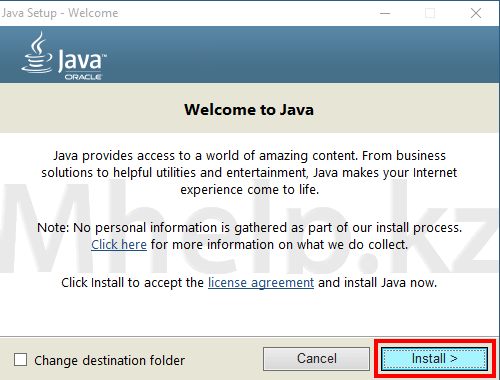
Изображение 4. Установка Java
Нажимаем кнопку Install

Изображение 5. Процесс установки Java
Ожидаем закачки и установки программы
Если ранее у вас была установлена другая версия Java, может появится окно восстановления настроек Java, в этом окне проверим, что установлена галочка Restore Java security promt и нажмем кнопку Next . Нажимаем кнопку Close .

Изображение 6. Успешная установка Java
На этом последняя версия Java успешно установлена на ваш компьютер.
Как обновить установленную версию Java
Чтобы обновить Java уже установленную на вашем компьютере, не обязательно переходить на официальный сайт, обновить можно средствами самой Java.
Переходим на вкладку Update , нажимаем кнопку Update Now .

Изображение 7. Вкладка Update в Панели управления Java
Если у вас уже установлена последняя версия Java, то выйдет следующее сообщение You already have the latеst Java Platform on this system
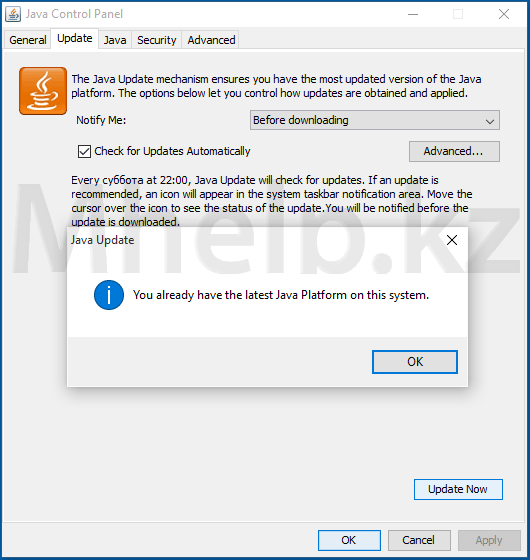
Изображение 8. На вашем компьютере установлена последняя версия Java
В окне Java Setup — Welcome , нажимаем кнопку Update .
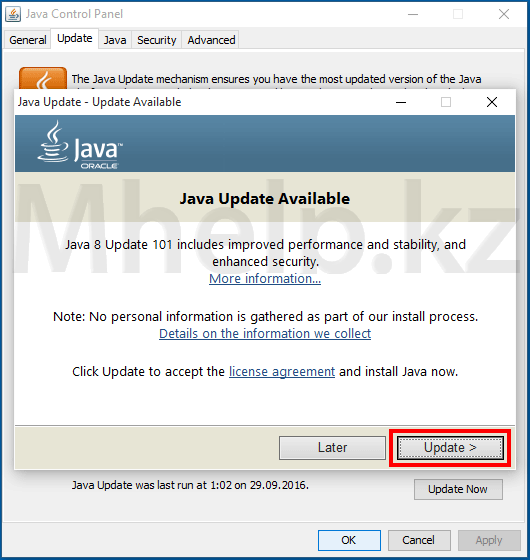
Изображение 8. Начало процесса обновления установленной Java
Ожидаем завершения работы установщика.
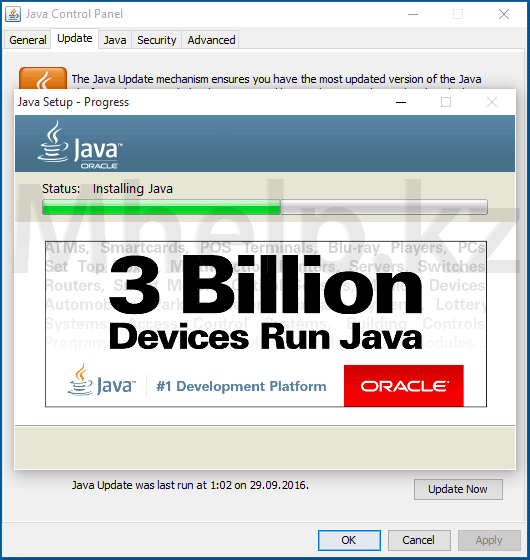
Не обновляется java на version 8, с такой проблемой могут столкнуться обладатели windows 10. Когда java выводит сообщение о необходимости обновиться

При нажатии на всплывающее окно, начинаешь обновлять и тут выскакивает ошибка
Download failed:from=http://javadl.oracle.com/webapps/download/GetFile/1.8.0_171-b11/512cd62ec5174c3487ac17c61aaa89e8/windows-i586/au.msi
Предупреждая о неудачном скачивании установщика. Если вбить адрес сайта в браузер и скачать необходимый файл au.msi много пользы не будет. При попытке установить его выходит очередная ошибка

В таком случае стоит скачать установщик java с официального сайта и установить его вручную. Это мы сейчас и проделаем. Заходим на сайт и скачиваем установщик

Переходим в загрузки, не спешите запускать установочный файл нажимая на его название. Вместо этого, кликаем на ссылку показать в папке

И из папки запускаем от имени администратора


После удаления, процесс установки нужно будет повторить.
После завершения установки, перезапускаем компьютер и проверяем в панели управления версию java после обновления.

АРМ генерация ключей недопустимое значение поля инн.
Некоторое время назад я столкнулся с проблемой при генерации ключей. Программа работала, но ни как не хотела принимать введенное значение в поле ИНН. Все время выдавало предупреждение о том, что […]
АРМ генерации ключей ошибка при открытии word документа.
При работе с программой АРМ генерации ключей часто возникают проблемы. Некоторые из них описаны на официальном сайте казначейства, однако проблема с ошибкой при распечатке заявления, в конце процедуры генерации, так […]
Java (Джава, Ява ) — базовая технология для обеспечения быстродействия, надежности и безопасности большинства современных программ, игр, утилит и приложений. Портативность, эффективность и универсальность платформ в сочетании с безопасностью определяют технологию Java для сетевых вычислений в разряд идеальных.
Джава используется в миллиардах устройств по всему миру: от микропроцессоров в наручных часах до суперсовременных компьютеров в датацентрах. Цифровое интернет-пространство в настоящее время растёт столь стремительно именно потому, что множество веб-сайтов и приложений работают при поддержке Джавы.
Последнюю версию Java 8 скачать бесплатно для Windiws 7 с этой странички можно без регистраци.
15 октября 2014 года официальный сайт www.java.com прекратил поддержку платформы Java 7 SE. Для корректной работы приложения необходимо удалить все обновления предыдущей платформы и установить последнюю версию Java 8. Обращаем ваше внимание, что сайт разработчика oracle.com настоятельно рекомендует своим пользователям обновить Джаву до новейшей версии Java 8 SE.
JRE (Java Runtime Environment ) - бесплатно распространяемое программное обеспечение для запуска и нормальной работы web-сайтов и приложений, созданных при помощи языка Java. В комплексе ПО позволяет просмотреть трёхмерные изображения, пообщаться с друзьями хоть на другом краю земного шара или сыграть в сетевую игру. В состав JRE входят: виртуальная машина Java, библиотеки Java-классов и компоненты обеспечения запуска приложений и апплетов, созданных с помощью данного языка программирования.
Одним из компонентов исполнительной среды Джава являeтся Java Plug-in, который позволяет запускать аплеты - интерактивные функции в веб-браузерах. Если такой плагин не установлен либо устарел, содержание некоторых веб-сайтов или отдельных страниц может отображаться не корректно или не в полном объеме, могут возникнуть проблемы с загрузкой и сохранением файлов, именно поэтому важно поддерживать Джава Плагины в актуальном состоянии всегда. Так как Java-плагин является компонентной обозревателя и не является независимой программой, установить отдельно его невозможно. Для обновления чаще всего достаточно обновить до последней версии веб-браузер или же переустановить Джаву.
JRE самостоятельно находит и устанавливает обновления. На этом сайте находятся ссылки, позволяющие скачать Java Runtime Environment бесплатно для 32-х и 64-битных ОС Виндовс. Последняя версия Джавы нужна для нормальной работы новейшего софта, например торрент-программы . Часто наличие Джавы на компьютере необходимо для запуска некоторых игр, например Майнкрафт. Иногда игроки ищут так: скачать java для minecraft .
Устаревшие версии Джава могут содержать уязвимости и представлять собой серьезную угрозу безопасности вашего компьютера. Производитель настоятельно рекомендует перед установкой удалять все предыдущие версии, чтобы гарантировать запуск Джава c новейшими обновлениями безопасности и быстродействия. Для безопасного удаления устаревших версий Java 64 bit /32 bit из системы Windows можно воспользоваться стандартным способом (через Пуск -> Панель управления -> Программы) или инструкцией по ручному удалению и установке Java на компьютер. Скачать Java 8 бесплатно теперь можно с этой странички, используйте ее для регулярного обновления версии Java для Windows 64 bit .
Слово «java» сегодня у многих компьютерных пользователей на слуху. Однако далеко не каждый знает и понимает, что оно значит. И, как показывает практика, очень зря. Проблемы с Java негативно сказываются на отображении многих сайтов, кроме того, они могут послужить причиной заражения компьютера .
Если в 2-ух словах, то Java является языком программирования, необходимым для запуска интерактивных приложений. Огромное количество веб-сайтов, онлайн-игр, а также программ используют данную технологию, и в случае, если она не будет установлена на ПК, они попросту не запустятся. Помимо наличия на компьютере, она должна быть еще и актуальной, а ведь частенько пользователи забывают о своевременном обновлении. Итак, данный ликбез будет посвящен тому, как обновить java на windows 7 до последней версии.
Как проверить актуальность
Актуальность Java-версии легко проверить вручную на своем компьютере, для этого всего лишь необходимо иметь выход в интернет. Просто и зайдите на официальную страницу Java, где в соответствующем разделе вы сможете увидеть окошко с информацией о той версии, которая стоит на вашем ПК. Вариантов два: либо перед вами появится надпись о том, что установлена последняя версия Java, либо будет написано, что в системе обнаружена старая версия Java. Если актуален второй вариант, чуть ниже появится красная кнопка, после клика на которую произойдет автоматическое обновление до последней версии.
Другие способы
Есть и другие способы обновиться, в частности, используя возможности своей операционной системы. Для каждой ОС действуют свои нюансы, но, в целом, процесс очень похожий. Итак, для Windows 7 действует такой алгоритм действий:
- Откройте пусковое меню и перейдите в Панель управления.
- Там запустите Программы – Java.
- Откроется окно с несколькими вкладками. Нужная вам – Update. Текст в ней будет на английском языке, не пугайтесь. Просто нажмите на кнопочку Update Now, после чего просто следуйте инструкции.

И, наконец, еще один способ, самый простенький, который буквально лежит на поверхности, я оставил на десерт. А заключается он в том, чтобы зайти на официальный сайт и скачать оттуда последнюю версию. Для этого всего-то и нужно, что нажать кнопку «Загрузить Java бесплатно».
Итак, подытожим: недооценивать Java не стоит, ведь благодаря этому программному обеспечению можно осуществлять веб-серфинг по многим интернет-ресурсам, играть в игрушки онлайн и т.д. Ну, а обновить Java до последней версии очень просто, и займет буквально пару минут!
